|
Die Tippfarm | ||
Tipp 283: Feststell-, Rollen- und Num-Taste melden Es ist ärgerlich: Sie drücken versehentlich auf die Feststell- (Caps-Lock), Rollen-(Scroll) oder Num (Num-Lock)-Taste. Ohne es zu merken schreiben Sie in Blockbuchstaben weiter, oder Sie machen wilde, unbeabsichtigte "Bildschirmmanöver".
Tipp getestet unter Windows 10 Eingestellt: 29.03.05 - Update: 07.06.2021 - Abrufe: 49.755
| ||





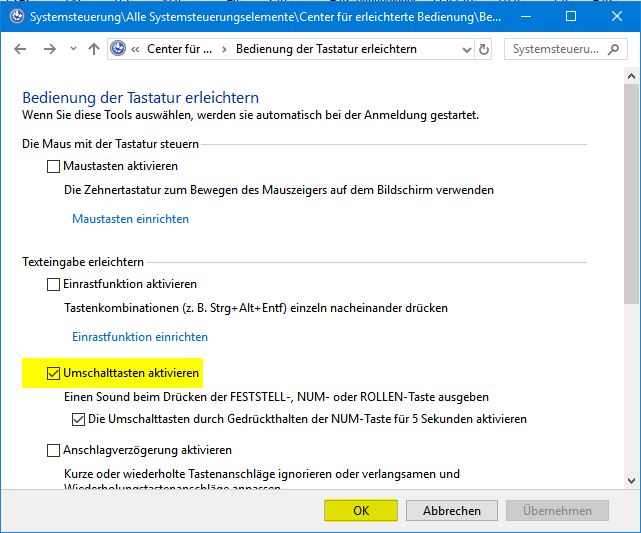 Das muss nicht sein. Schalten Sie eine akustische Warnung beim Drücken einer dieser Tasten ein:
Das muss nicht sein. Schalten Sie eine akustische Warnung beim Drücken einer dieser Tasten ein: +
+  .
.